Microsoft Edge ist ein Chromium-basierter Webbrowser, der ein schnelles, sicheres und nahtloses Surferlebnis mit Integration in Microsoft-Dienste bietet. Er enthält Funktionen wie erweiterte Datenschutzeinstellungen, Tracking-Verhinderung und einen integrierten Passwort-Manager. Für Benutzer, die die neuesten Funktionen nutzen oder neue Updates testen möchten, bietet Microsoft verschiedene Kanäle: Stabile Builds, Beta-Builds und Dev-Builds. Jeder bietet unterschiedliche Stabilitätsstufen und Zugriff auf neue Funktionen.
Um Microsoft Edge unter Linux Mint 22 oder 21 zu installieren, können Sie das offizielle APT-Repository von Microsoft verwenden. Diese Anleitung zeigt Ihnen, wie Sie die stabile, Beta- oder Dev-Version von Edge oder bei Bedarf sogar alle drei installieren. Darüber hinaus wird erläutert, wie Sie beim Aktualisieren Ihres Browsers mehrere Quellen in Ihrer Quellenliste verwalten, um reibungslose Updates ohne Konflikte sicherzustellen.
Aktualisieren Sie Linux Mint vor der Installation von Microsoft Edge
Bevor Sie mit der Installation beginnen, müssen Sie unbedingt Ihr Linux Mint-System aktualisieren. Dadurch wird sichergestellt, dass alle vorhandenen Pakete auf dem neuesten Stand sind, was dazu beitragen kann, potenzielle Probleme während der Installation zu vermeiden.
Um Ihr System zu aktualisieren, führen Sie den folgenden Befehl aus:
sudo apt update && sudo apt upgradeInstallieren Sie erste Pakete für Microsoft Edge
Microsoft Edge erfordert für den erfolgreichen Betrieb die Installation bestimmter Pakete. Installieren Sie diese wichtigen Tools und Bibliotheken, um eine ordnungsgemäße Browserfunktion sicherzustellen. Führen Sie den folgenden Befehl aus, um die erforderlichen Pakete zu installieren, auch wenn Sie glauben, dass sie bereits auf Ihrem System vorhanden sind, da dies Ihrem System keinen Schaden zufügt.
Verwenden Sie diesen Befehl, um die erforderlichen Pakete zu installieren:
sudo apt install dirmngr ca-certificates software-properties-common apt-transport-https curl -yDiese Pakete sind allgemeine Abhängigkeiten für verschiedene Anwendungen. Es ist daher von Vorteil, sie auf Ihrem System zu haben.
Microsoft Edge GPG-Schlüssel importieren
Der nächste Schritt ist das Herunterladen des GPG-Schlüssels, um die Authentizität des Microsoft Edge-Pakets zu überprüfen und sicherzustellen, dass niemand es manipuliert oder geändert hat. Laden Sie für diesen Schritt den GPG-Schlüssel aus dem offiziellen Paket-Repository von Microsoft herunter.
Um den GPG-Schlüssel herunterzuladen und zu importieren, führen Sie den folgenden Befehl aus:
curl -fsSL https://packages.microsoft.com/keys/microsoft.asc | gpg --dearmor | sudo tee /usr/share/keyrings/microsoft-edge.gpg > /dev/nullImportieren Sie das Microsoft Edge APT-Repository
Nachdem der GPG-Schlüssel erfolgreich importiert wurde, besteht der nächste Schritt darin, das Microsoft Edge-Repository zu Ihrem System hinzuzufügen. Auf diese Weise können Sie den Browser direkt aus dem offiziellen Paket-Repository von Microsoft installieren und aktualisieren und sicherstellen, dass Sie immer auf die neueste Version zugreifen können.
Fügen Sie das Microsoft Edge-Repository hinzu, indem Sie den folgenden Befehl ausführen:
echo 'deb [arch=amd64 signed-by=/usr/share/keyrings/microsoft-edge.gpg] https://packages.microsoft.com/repos/edge stable main' | sudo tee /etc/apt/sources.list.d/microsoft-edge.listMicrosoft Edge-Installation abschließen
Nachdem Sie nun das Microsoft Edge-Repository erfolgreich auf Ihrem System eingerichtet haben, ist es an der Zeit, den Browser selbst zu installieren. Aktualisieren Sie vorher Ihre Quellenliste, um das neu hinzugefügte Repository einzuschließen, indem Sie den folgenden Befehl ausführen:
sudo apt updateWählen Sie Microsoft Edge Build
Microsoft Edge bietet drei Versionen: stabil, Beta und Dev (Nightly). Die stabile Version, die den meisten Benutzern empfohlen wird, bietet ein zuverlässiges, getestetes Browsererlebnis. Um auf neue Funktionen oder kommende Versionen zuzugreifen, installieren Sie die Beta- oder Dev-Version.
stabile Version von Microsoft Edge:
Um die stabile Version von Microsoft Edge zu installieren, führen Sie den folgenden Befehl aus:
sudo apt install microsoft-edge-stableBetaversion von Microsoft Edge:
Wenn Sie die Betaversion von Microsoft Edge installieren möchten, die einen frühen Zugriff auf neue Funktionen und Verbesserungen bietet, verwenden Sie den folgenden Befehl:
sudo apt install microsoft-edge-betaEntwicklerversion von Microsoft Edge:
Entwickler oder fortgeschrittene Benutzer, die die neueste, häufig aktualisierte, aber möglicherweise weniger stabile Entwicklerversion von Microsoft Edge installieren möchten, führen den folgenden Befehl aus:
sudo apt install microsoft-edge-devStarten Sie den Microsoft Edge-Browser
Nach der Installation Ihrer bevorzugten Version von Microsoft Edge stehen Ihnen verschiedene Startoptionen für den Browser zur Verfügung.
CLI-Methoden zum Starten von Microsoft Edge
Sie können Microsoft Edge mithilfe von Terminalbefehlen starten. Verwenden Sie je nach installierter Version einen der folgenden Befehle in Ihrem Terminal:
microsoft-edgemicrosoft-edge-betamicrosoft-edge-devGUI-Methode zum Starten von Microsoft Edge
Obwohl die Verwendung von Terminalbefehlen eine Option ist, ist dies möglicherweise nicht die praktischste Möglichkeit, den Browser zu starten. Stattdessen können Sie problemlos über die Desktopumgebung auf Microsoft Edge zugreifen:
- Navigieren Sie zur Taskleiste.
- Klicken Sie auf die Kategorie „Internet“.
- Suchen Sie die Option „Edge {version}“, wobei „{version}“ der installierten Version von Microsoft Edge (stabil, Beta oder Dev) entspricht.
- Klicken Sie auf die entsprechende Option, um den Browser zu starten.
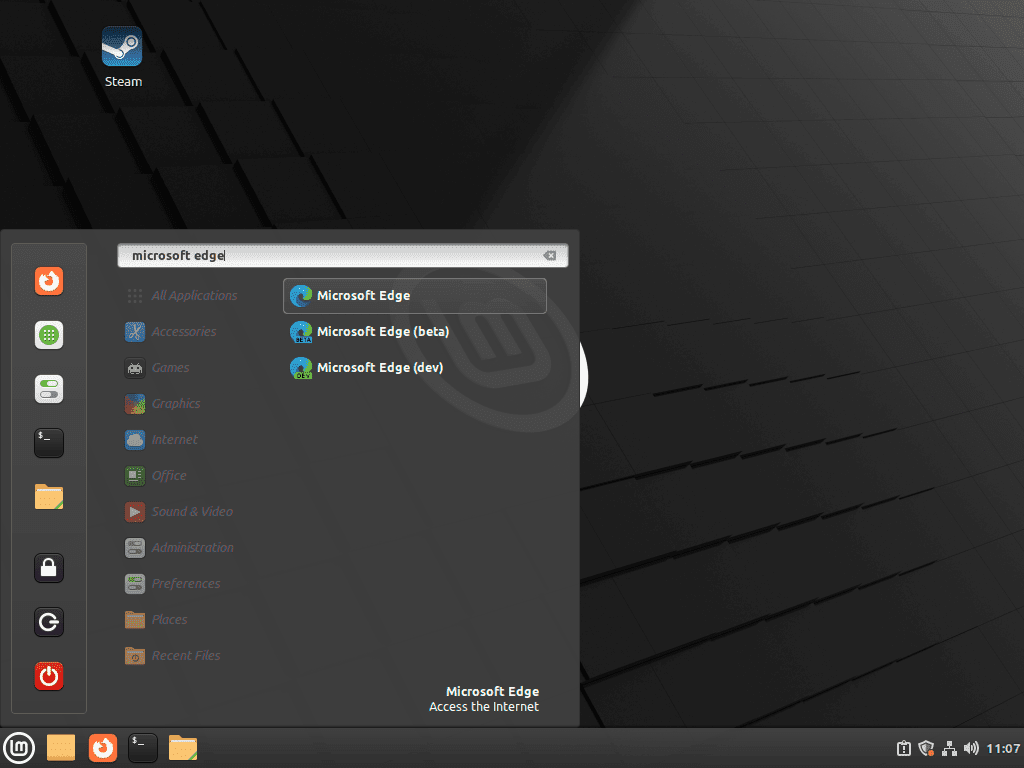
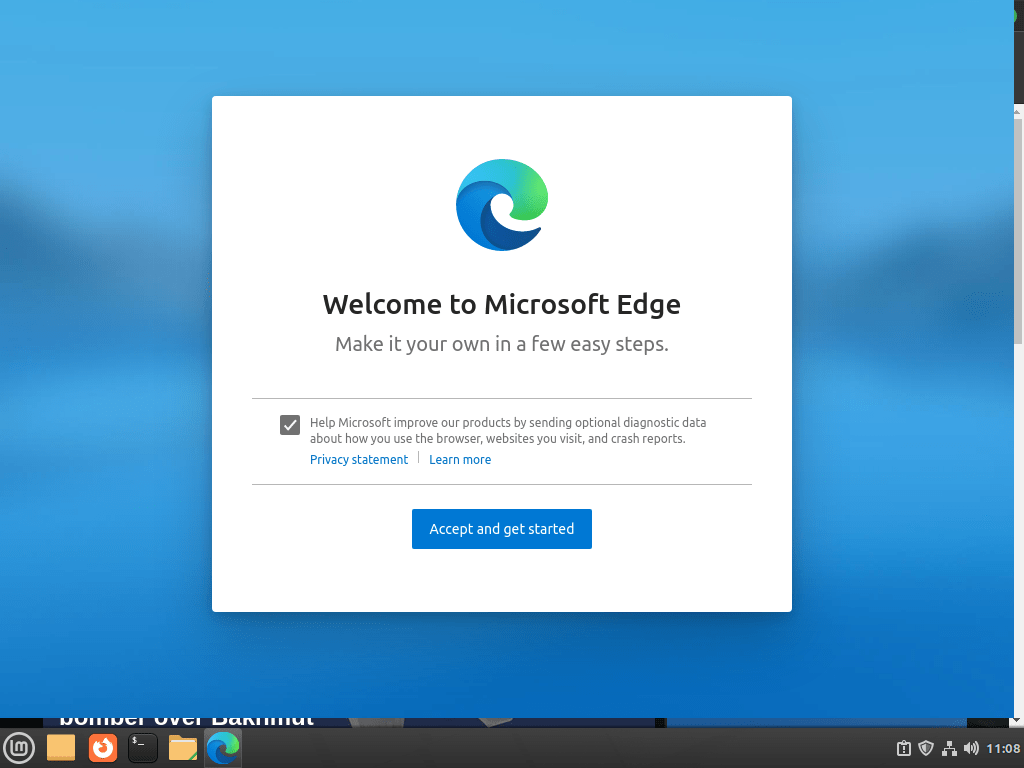
Zusätzliche Microsoft Edge-Verwaltungsbefehle
Microsoft Edge aktualisieren
Um den Microsoft Edge-Browser unter Linux Mint zu aktualisieren, können Sie den APT-Update-Befehl in Ihrem Terminal verwenden, was der Suche nach Updates in Ihrem gesamten System ähnelt.
Aktualisieren Sie zunächst Ihre Paketliste:
sudo apt updateWenn ein Update für Microsoft Edge verfügbar ist, fahren Sie mit dem Upgrade Ihrer Pakete fort:
sudo apt upgradeEntfernen Sie Microsoft Edge
Wenn Sie Microsoft Edge von Ihrem Linux Mint-System entfernen müssen, befolgen Sie diese Schritte basierend auf Ihrer installierten Version.
APT-Methode zum Entfernen von Microsoft Edge
Um Microsoft Edge zu deinstallieren, führen Sie den folgenden Befehl aus, der Ihrer Installation entspricht:
sudo apt remove microsoft-edge-stablesudo apt remove microsoft-edge-betasudo apt remove microsoft-edge-stable-devNach der Deinstallation des Browsers können Sie das während der Installation hinzugefügte Repository und den GPG-Schlüssel entfernen. Entfernen Sie zunächst das Repository:
sudo rm /etc/apt/sources.list.d/microsoft-edge*Löschen Sie als Nächstes den GPG-Schlüssel:
sudo rm /usr/share/keyrings/microsoft-edge*Und das war’s, und Sie haben den Microsoft Edge-Browser erfolgreich von Ihrem Desktop entfernt.
Microsoft Edge Multiple Sources.list reparieren (APT-Installationen)
Wenn Sie alle drei Versionen von Microsoft Edge (stabil, Beta und Dev) auf Linux Mint installieren, wird für jede Installation eine neue Datei „sources.list“ in Ihrem Verzeichnis /etc/apt/sources.list.d/ erstellt. Wenn Sie dann den Befehl „apt update“ ausführen, werden mehrere „sources.list“-Dateien für den Microsoft Edge-Browser erstellt, wobei einige ignoriert werden.
Um dieses Problem zu beheben, löschen Sie die zusätzlichen sources.list-Dateien und behalten Sie nur das Original. Sollten Sie versehentlich alle Dateien löschen, bietet das Tutorial einen Importverzeichniscode zur Wiederherstellung.
Hier ist eine schnelle Lösung:
Löschen Sie zusätzliche sources.list-Dateien:
sudo rm /etc/apt/sources.list.d/microsoft-edge.list
sudo rm /etc/apt/sources.list.d/microsoft-edge-beta.list
sudo rm /etc/apt/sources.list.d/microsoft-edge-dev.listAlternativ können Sie alle Quellen auf einmal entfernen:
sudo rm /etc/apt/sources.list.d/microsoft-edge*Fügen Sie das einzelne Repository erneut hinzu:
echo 'deb [arch=amd64 signed-by=/usr/share/keyrings/microsoft-edge.gpg] https://packages.microsoft.com/repos/edge stable main' | sudo tee /etc/apt/sources.list.d/microsoft-edge.listPaketindex aktualisieren:
sudo apt updateDieser Ansatz stellt sicher, dass Sie Updates für alle drei Microsoft Edge-Versionen aus einer einzigen source.list-Datei erhalten, nicht aus drei.
Abschluss
Wenn Microsoft Edge erfolgreich auf Ihrem Linux Mint-System installiert wurde, können Sie je nach Bedarf zwischen den Versionen „Stable“, „Beta“ oder „Dev“ wählen. Die Verwaltung mehrerer Edge-Installationen ist mit der richtigen Konfiguration in Ihrer Quellenliste unkompliziert und stellt sicher, dass Ihre Browser-Updates reibungslos abgewickelt werden. Suchen Sie regelmäßig im offiziellen APT-Repository von Microsoft nach Updates, um über die neuesten Funktionen und Sicherheitsverbesserungen auf dem Laufenden zu bleiben.

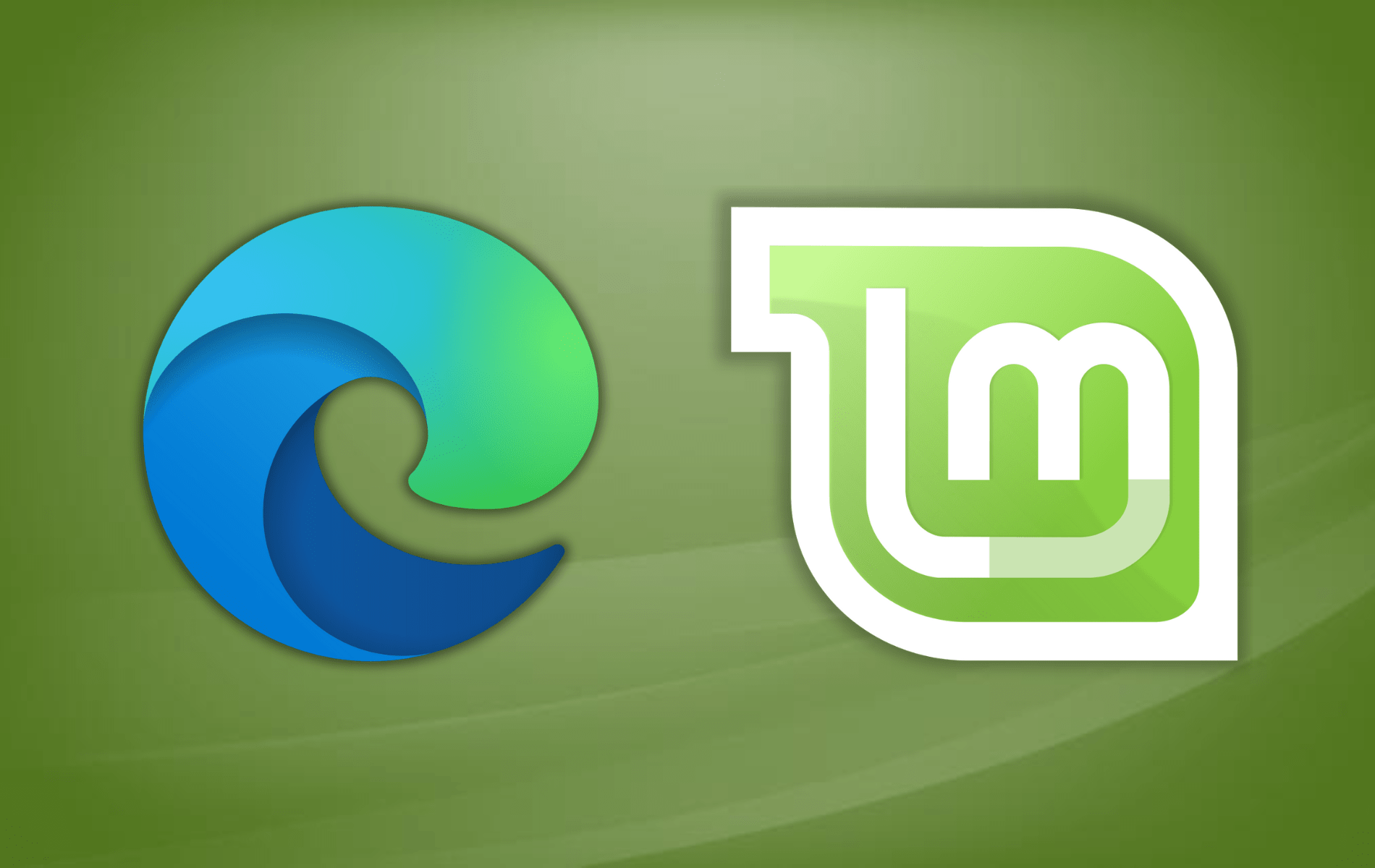
Danke für die sehr hilfreiche, da klare und prägnante Hilfedatei!